話題の新刊『アウトルック最速仕事術』の著者・森新氏によると、アウトルックの導入企業では、エクセルやパワーポイントよりもはるかに多い「年間平均500時間」をアウトルックだけに費やしていという。しかし、その実践的なスキルをまとめた書籍はこれまでなかった。本連載では、大手企業も続々取り入れている「たった90分で年間100時間の時短ができる」と話題沸騰のセミナーのノウハウをまとめた『アウトルック最速仕事術』(ダイヤモンド社)の内容から、ビジネスパーソンの時短に大きく貢献するアウトルックの技術をお伝えしていく。
Ctrl+[<]or[>]=前or次のメールへ
連載第4回『いま大注目の「年間100時間の時短」ができる「アウトルックの技術」とは?』に引き続き、『アウトルック最速仕事術』でご紹介している10の基本ショートカットについてお伝えしていきたいと思います。
連載第2回『「アウトルック作業」の生産性を下げる5つのムダを知っておこう』で、閲覧ウィンドウは閉じたほうが効率がよいという説明をしました。しかし、メールを選ぶだけで内容が見られる閲覧ウィンドウは便利で手放せないという人も少なからずいることでしょう。
そこで、閲覧ウィンドウを使わずに手際よく個々のメールの中身を表示するショートカットキーを紹介します。
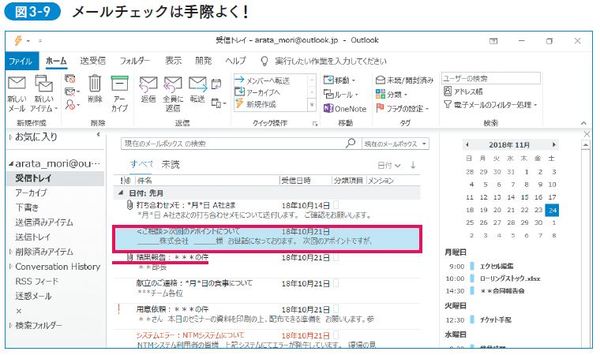
まず、どのメールでもかまわないので、最初のメールを選択します。図では「<ご相談>次回のアポイントについて」を選択しています。その下の(次の)メールが「結果報告:***の件」となっていることにも注目してください。
[Enter]を押すと、選択したメールが開きます。
![[Enter]でメールを開く](https://dol.ismcdn.jp/mwimgs/0/c/600/img_0ced983090fadec611745c3c0136ceaa120137.jpg)
メールを読み終わったら、[Ctrl]+[>]を押します。
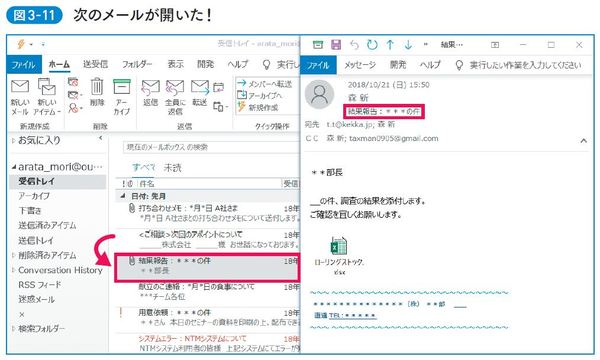
すると、表示していたメールが閉じると同時に次の(下の)メールが開きます。図では「結果報告:***の件」が開いています。このメールを読んだら、また[Ctrl]+[>]を押すという具合にすれば次々にメールを読んでいけます。
開いているメールより前の(上の)メールに移動したいときは、[Ctrl]+[<]を使います。「<ご相談>次回のアポイントについて」を選択した状態で[Ctrl]+[<]を押すと「打ち合わせメモ:*月*日 A 社さま」が開きます。
このように[Ctrl]+[>]と[Ctrl]+[<]を使うと、閲覧ウィンドウより効率的に、しかも大きな画面でメールを読めるのです。
メールを読んで即座に返信したければ、メールを開いた状態で[Ctrl]+[R]または[Ctrl]+[Shift]+[R]、転送したければ[Ctrl]+[F]を押します。閲覧ウィンドウで、クリックしながらメールを選択し、「返信」ボタンなどをクリックするより、動きにムダがなく時短につながります。




